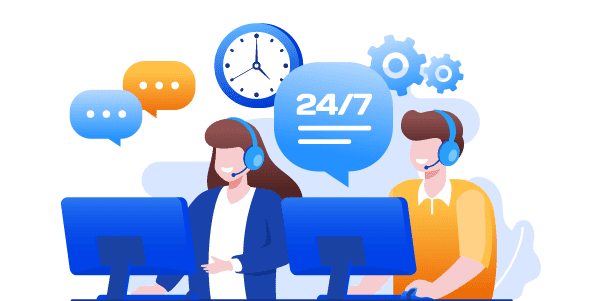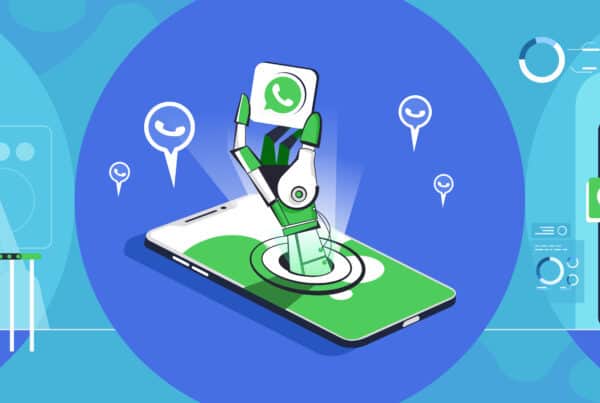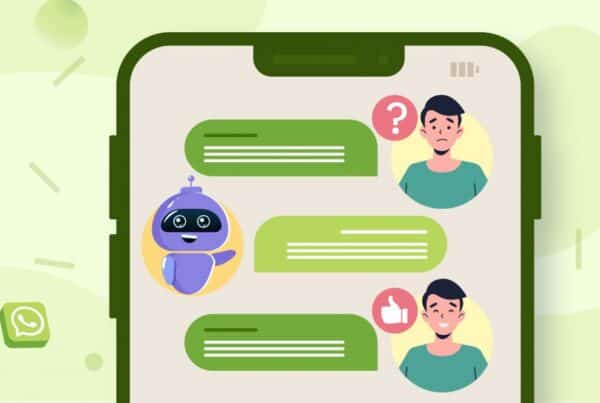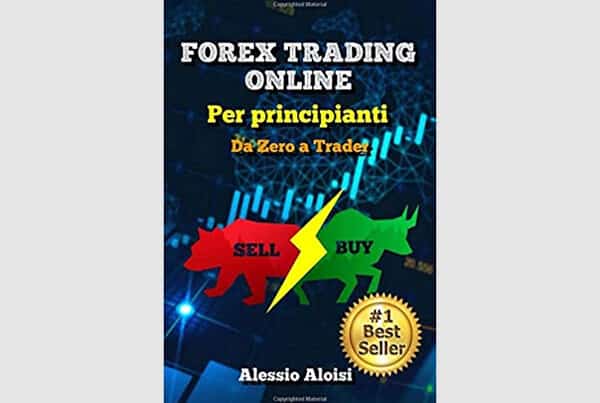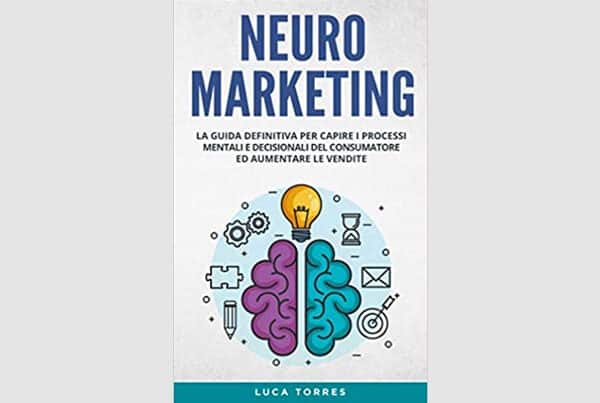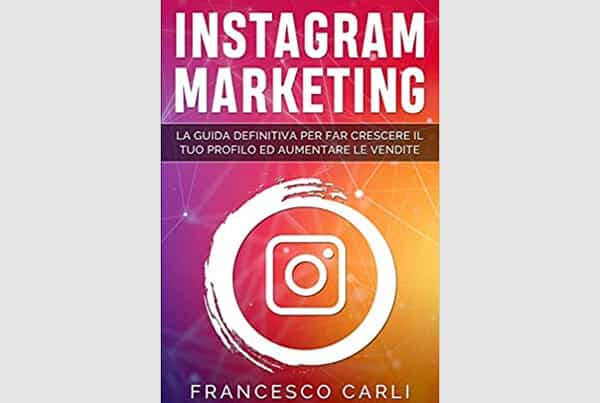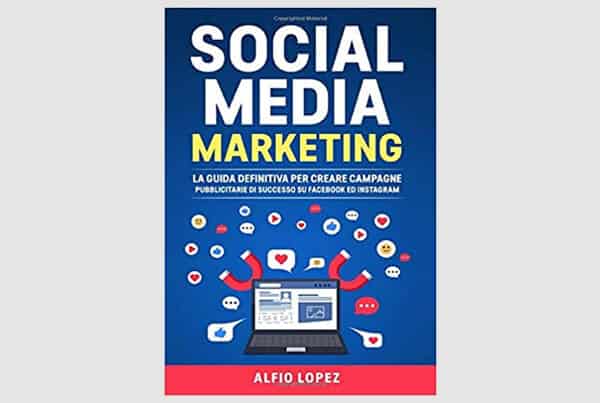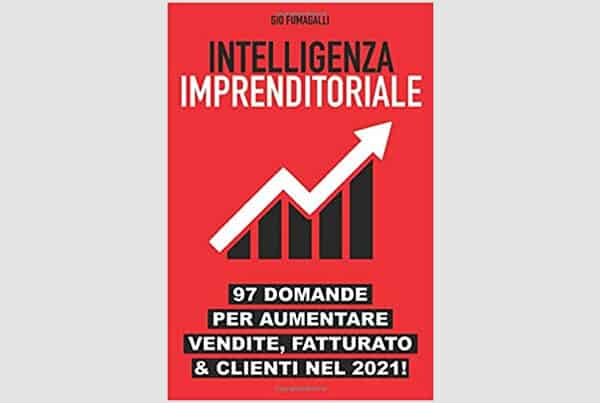In questo post del blog, discuteremo come impostare una funzione di risposta automatica per WhatsApp.
In questo post, ti aiuteremo a capire l’astuzia dei chatbot di WhatsApp. Per cominciare, parliamo di come funziona la risposta automatica per WhatsApp.
Esistono due modi per impostare le risposte automatiche per la tua attività: l’utilizzo di WhatsApp Business e l’utilizzo delle API aziendali di WhatsApp.
WhatsApp Business è una piattaforma pensata per le piccole e medie imprese. Ti consente di impostare “messaggi di assenza” per quando non sei disponibile o online.
In questo articolo, parleremo del processo di distribuzione dei messaggi di risposta automatica per la tua attività.
Usando WhatsApp Business, puoi impostare risposte automatiche e pianificarle secondo i tempi desiderati.
Il primo passo per fare questo è decidere chi riceve cosa messaggio via. Puoi decidere se un singolo messaggio di assenza viene inviato a tutti i tuoi clienti o se viene inviato a specifici clienti.
Il secondo passo è programmare il messaggio di assenza affinché funzioni in un momento specifico. Il tempo di attivazione consigliato è durante le ore di chiusura dell’attività.
Se un cliente ti contatta durante queste ore “assenti”, i messaggi verranno inviati in base alle tue preferenze.
È importante notare due cose.